マテリアル エクスプローラの[シーン](Scene)(上部)パネルのメイン ウィンドウには、シーン内のマテリアルに関する情報が表示される複数の列があります。一部の列には、編集可能なセルが含まれます。
列の見出しの右クリック メニュー
マテリアル エクスプローラの[シーン](Scene)(上部)パネルの見出しを右クリックすると、列の表示をコントロールするためのメニューが開き、いくつかのオプションが表示されます。3ds Max
- [ソート](Sort)オプション 列のソート方法を選択します。
列の見出しをクリックすることによって、これらのオプションを切り替えることができます。
- [カラムを設定](Configure Columns) ダイアログ ボックスを表示し、ウィンドウに表示する列を設定します。列を表に追加するには: の手順を参照してください。
- [ベスト フィット](Best Fit)オプション [ベスト フィット](Best Fit)を選択して、見出しを右クリックした列のサイズを変更するか、[ベスト フィット (すべての列)](Best Fit (All Columns))を選択して、すべての列のサイズを変更します。列のサイズがコンテンツの幅に合わせて変更されます。
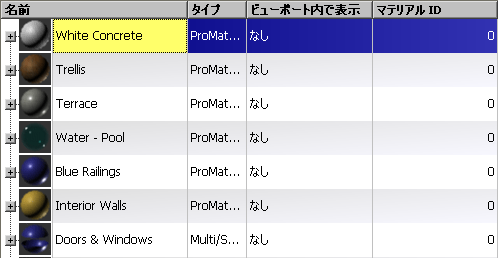
既定値の列のレイアウト
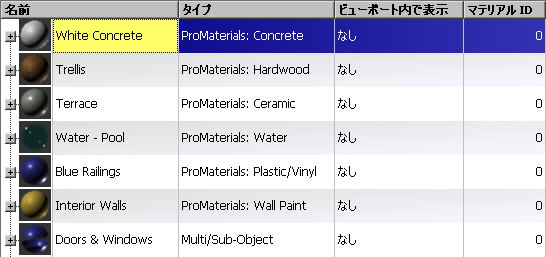
列の見出しを右クリックし、[ベスト フィット (すべての列)](Best Fit (All Columns))を選択した後の列のレイアウト
手順
列を表に追加するには:
- 列の見出しを右クリックし、コンテキスト メニューから[カラムを設定](Configure Columns)を選択します。
[カラムを設定](Configure Columns)ダイアログ ボックスが開きます。
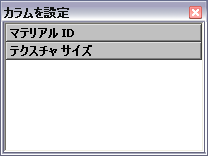 ヒント: [カラムを設定](Configure Columns)には、[カスタマイズ](Customize)メニューからアクセスする方法もあります。
ヒント: [カラムを設定](Configure Columns)には、[カスタマイズ](Customize)メニューからアクセスする方法もあります。 - 列の見出しを、[カラムを設定](Configure Columns)ダイアログ ボックスからマテリアル エクスプローラの列の見出しの 1 つにドラッグします。
新しい列が既存の列の左側に挿入されます。
- 必要なだけ列を追加していきます。完了したら、[カラムを設定](Configure Columns)ダイアログ ボックスを閉じます。
表から列を削除するには:
- マウス カーソルが X アイコンに変わるまで、列のラベルを下方にドラッグします。
- マウス ボタンを放します。 注: [名前](Name)列を削除しても、階層はウィンドウの左側に表示されたままになります。
1 つまたは複数の列に基づいてリストをソートするには:
- 列の見出しをクリックします。
列の内容に基づいて、単一レベルで昇順にソートされ、ラベルの右側には上向きの矢印が表示されます。たとえば[名前](Name)ラベルをクリックすると、句読点、数字、文字という順番で ASCII 順にソートされます。
注: リストをソートするとき、オブジェクト階層はまとまった状態のままです。子オブジェクトは同一レベルの中でのみソートされます。別の階層レベルにあるオブジェクトと一緒にソートされることはありません。 - ソート順序を逆にするには、同じ列のラベルをもう一度クリックします。
あるいは、列のラベルを右クリックして、[昇順に配列](Sort Ascending)または[降順に配列](Sort Descending)を選択します。このように、列を好きな数だけ使用してソートすることで、マルチレベルのソートを行うことができます。
ソートを削除するには:
- 列の見出しを右クリックし、[ソート状態をクリア](Clear Sort State)を選択します。
列の位置を変更するには:
- 列のラベルを他の列の上部にドラッグします。これにより、ドラッグした列をターゲット列の左側に移動することができます。
列のサイズを変更するには:
- 列のラベルの右側にある分割線をドラッグします。
列のサイズを自動的に変更するには、ラベルの右側の分割線をダブルクリックします。
インタフェース
ここでは、用意されている列の機能を大まかに説明するほか、その列が既定値でマテリアル エクスプローラに表示されるかどうかを示します。
- 名前
-
マテリアル、オブジェクト、マップ、サブマテリアルの名前が表示されます。この列のセルを編集できます。セルをクリックし、再度セルをクリックするか、ドラッグしてテキストをハイライトし、マテリアル、オブジェクト、またはマップの新しい名前を入力します。
既定値で表示されます。
注: [名前](Name)列を非表示にしても、階層は常に上部のパネル ウィンドウの左側に表示されます。 - タイプ
-
マテリアル、マップ、またはサブマテリアルの種類が表示されます。
オブジェクトの場合、この列のセルは空白になります。
既定値で表示されます。
- ビューポート内で表示
-
マテリアルとマップの場合、マテリアルのビューポート表示がアクティブであるかどうかが表示されます。標準(ソフトウェア)ディスプレイを使用中で、[ビューポート内でマップを表示](Show Map In Viewport)がオンの場合、セルには "標準: マップ" と表示されます。オフの場合、"標準: マップなし" と表示されます。ハードウェア シェーディング(ハードウェア ディスプレイ)を使用中で、[ビューポート内でマップを表示](Show Map In Viewport)がオンの場合、セルには "ハードウェア: マップ" と表示されます。オフの場合、"ハードウェア: マップなし" と表示されます。
オブジェクトの場合、このセルには "なし" と表示されます。
この列のセルを編集できます。セルをクリックしてドロップダウン リストを表示し、[ビューポート内でマップを表示](Show Map In Viewport)を切り替えます。
注: 標準(ソフトウェア)シェーディングを使用している場合、ビューポートに 1 度に表示できるマップは 1 つのみです。ハードウェア シェーディングを使用している場合、複数のマップを表示できます。既定値で表示されます。
- マテリアル ID
-
マテリアルの場合、マテリアル ID が表示されます。この列のセルを編集できます。セルをクリックし、値全体をドラッグします。値をハイライトした状態で、新しいマテリアル ID を入力するか、セルに表示されるスピナーの矢印をクリックしてマテリアル ID を変更します(スピナーの上矢印または下矢印ボタンをドラッグして値をすばやく変更することもできます)。
オブジェクトとマップの場合、この列のセルは空白です。
既定値で表示されます。
- テクスチャ サイズ
-
ビットマップの場合、マップの寸法が表示されます(たとえば、"512*512")。
マテリアル、オブジェクト、手続き型マップ(2D または 3D のいずれも)の場合、この列のセルは空白です。